基于LabVIEW软件的个人电脑遥控乐高NXT机器人
我再介绍一本入门的Labview入门书,有入门书的好处是可以入门循序渐进,学习更加系统
如下图: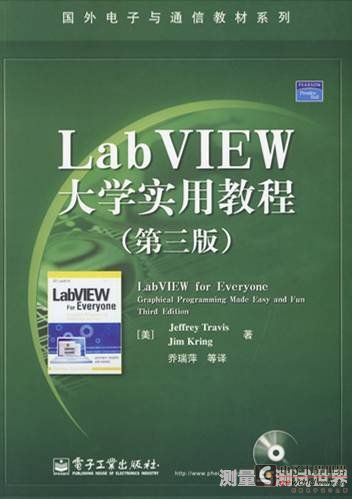
图3 LabVIEW大学实用教程(第三版)
本书的编辑推荐:“LabVIEW资深专家Jetffrey Travis和Jim Kring循序渐进地讲授LabVIEW:通过逐步解释示例,读者可以将这些可重复使用的示例代码用于自己的工程中。本书是LabUIEW领域最友好、极具价值的学习指南。”
下面谈谈本篇文章介绍的Labview前面板遥控NXT机器人例子的详细编程过程。

图4 前面板的建立
在上图Labview前面板的空白处右击鼠标,出现控件库,点击数值图标,又会“闪”出数值子控件库,把蓝圈加注的“数字显示控件”和红圈加注的“仪表控件”,拖曳到前面板的合适位置,右击刚刚放在前面板上的控件,利用随之出现的快捷菜单可以改变控件的输入和输出属性。我把“仪表控件”命名为电机功率,设置为输入,把“数字显示控件”命名为超声波测距,设置为输出。然后用工具选板,给前面板加注文字和着色,就完成了前面板的建立。下面介绍支撑前面板的框图程序的编制。
放置在前面板上的“数字显示控件”和“仪表控件”会自动出现在Labview框图程序中,如下图所示:
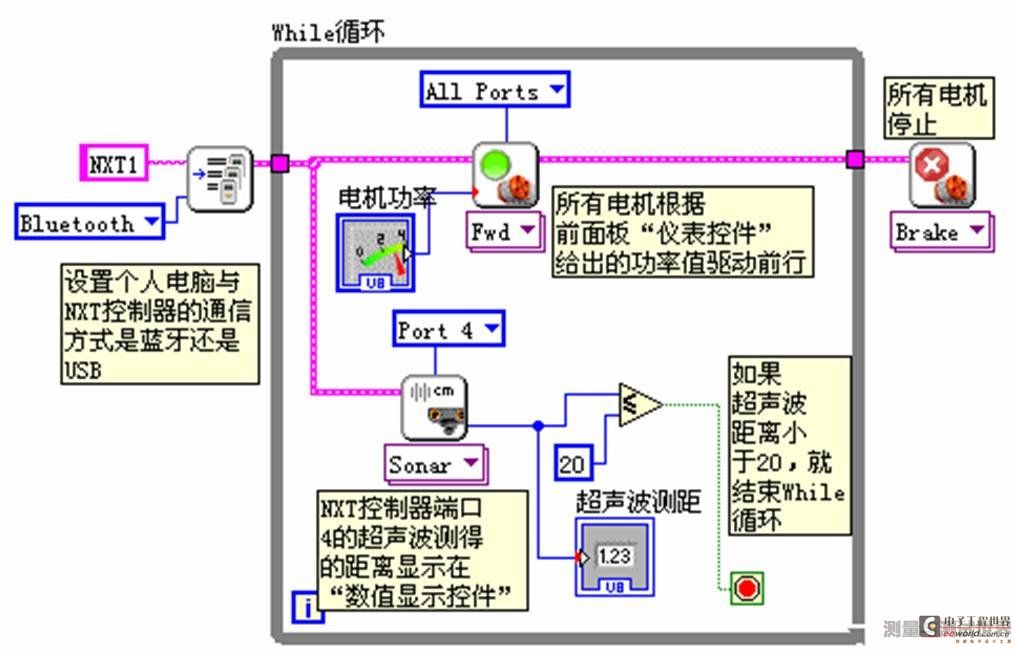
图5 框图程序
图 5的框图程序已经进行了详细的注释,在框图程序空白处,右击会出现函数库,从函数库可以选择你需要的函数,比如“电机”、“传感器”和“关系表达式”、 “While结构”等函数,然后把“数字显示控件”和“仪表控件”图标与这些函数图标按逻辑连线,即可编制出程序。图6可以看到函数的使用。
图6 框图程序的建立
按照上面的方法,建立个人电脑与NXT控制器的蓝牙通信连接并编制遥控程序,然后做了遥控实验。用鼠标拖曳Labview前面板“仪表控件”的指针,改变 NXT小车电机的功率,小车的速度“真”地发生了变化!超声波传感器也“真”地把所测距离实时显示在了“数值显示控件”上!此时,你看个人电脑与NXT控制器并没有“线”联系在一起,是无线遥控,蛮好玩的!
我把这个例子的程序打包成RAR文件,可以下载,解压后,如果你有Labview 2009软件就可以直接用了。
程序.rar



评论